一个简单的流程
GitHub 是一个流行的代码托管平台,它为开发人员提供了一个集中管理和共享代码的平台。通过 GitHub,你可以与其他人合作开发项目、跟踪更改、解决问题并共享你的代码。本文将展示如何通过 Git 将代码上传到 GitHub。
步骤一:安装 Git
首先,你需要在你的计算机上安装 Git。Git 是一个分布式版本控制系统,用于跟踪代码的更改并协作开发。你可以从 Git 官网 https://git-scm.com/downloads 下载适合你操作系统的 Git 安装程序,并按照提示进行安装,一路默认next就行。
步骤二:创建 GitHub 帐户
这个应该不用多说吧,查这个步骤应该不会没有账号吧。
步骤三:创建新的仓库
登录你的 GitHub 帐户后,点击页面右上角的加号图标,然后选择 “New repository”。在新仓库页面上,你需要输入仓库的名称、描述以及选择仓库的可见性和其他设置。完成后,点击 “Create repository” 按钮即可创建新仓库。(具体步骤可以看我上一篇文章,比较详细。)
步骤四:设置 Git
到你需要上传的文件夹中,比如D:\code\Project,右键打开Git Bash(Open Git Bash here)。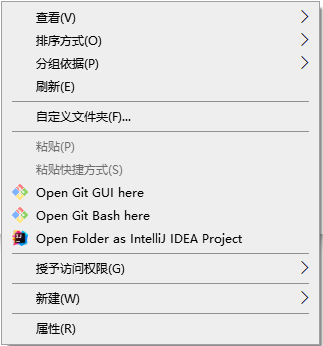 在Bash运行以下命令配置用户名和电子邮件地址:
在Bash运行以下命令配置用户名和电子邮件地址:
git config --global user.name "Your Name" git config --global user.email "your_email@example.com" 其中的"Your Name"替换你的github用户名,"your_email@example.com"填入注册的邮箱(如果有多个邮箱选择Primary主要邮箱)。
步骤五:初始化 Git
运行以下命令来初始化一个新的 Git 仓库:
git init 这将在当前选择的目录中创建一个名为 .git 的隐藏文件夹,用于跟踪项目的更改。
步骤六:将项目添加到 Git 仓库
使用以下命令将项目文件添加到 Git 仓库:
git add . 这将将当前目录中的所有文件添加到 Git 的暂存区,准备提交到仓库。如果你只想添加特定文件,可以将 “.” 替换为文件的路径或名称。
注意:如果出现警告,例如warning: in the working copy of ‘…‘, LF will be replaced by CRLF the next time Git touche是因为许多 Windows 上的编辑器会悄悄把行尾的换行(LF)字符转换成回车(CR)和换行(LF),或在用户按下 Enter 键时,插入回车(CR)和换行(LF)两个字符。具体参考文章https://blog.csdn.net/weixin_55252589/article/details/129017650,Windows解决办法为:git config --global core.autocrlf true
步骤七:提交更改
运行以下命令提交您的更改到本地仓库,并添加一条提交消息:
git commit -m "Initial commit" 请确保将引号中的消息替换为有意义的描述,以便其他人理解您的更改。
步骤八:将本地仓库连接到 GitHub 仓库
回到 GitHub 上新创建的仓库页面,复制仓库的 URL。然后,运行以下命令将本地仓库连接到远程 GitHub 仓库:
git remote add origin repository_url 其中repository_url替换为你的URL。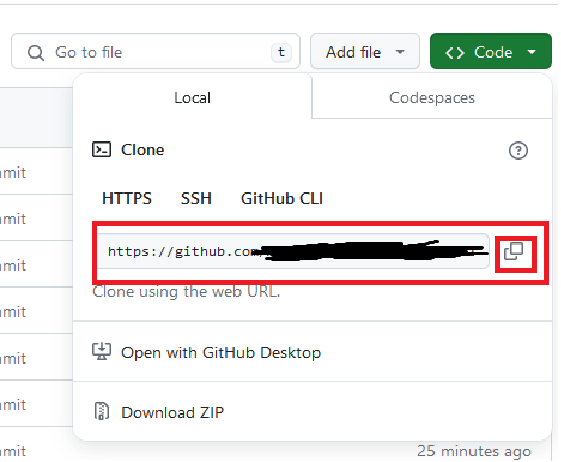
步骤九:推送更改到 GitHub
最后,使用以下命令将您的更改推送到 GitHub 仓库:
git push -u origin main 如果你使用的是主分支名称不是 “main”,请将命令中的 “main” 替换为正确的分支名称。
这将把你的本地代码推送到 GitHub 仓库中。你可能需要输入你的 GitHub 用户名和密码进行身份验证。
如果提示:error: src refspec main does not match any
实际就是如果把github上文件先下载在本地,再创建git目录,会将分支命名为master,而clone到本地分支会命名为main,这要提交会出错,这时候需要改名。你的本地Git客户机在你使用git init初始化repo时创建了一个名为master的默认分支,但是GitHub上的远程存储库没有master,而默认分支称为main。
解决办法1-将分支命名为master
git push -u origin master 而不是git push -u origin main
或者解决办法2-把分支命名为main
在 git push -u origin main之前运行再push一下
Run git checkout -B main 现在,你的代码已经成功上传到 GitHub,其他人可以在你的仓库上看到你的项目,并与你共享和贡献代码了!
